Hem > Skrivarinställningar > Ändra skrivarinställningar med Printer Setting Tool (Windows) > Printer Setting Tool (Windows): Enhetsinställningar
Printer Setting Tool (Windows): Enhetsinställningar
TD-2350D/TD-2350DF/TD-2350DSA: Använd Enhetsinställningar i Printer Setting Tool för att ange eller ändra skrivarinställningar när du ansluter skrivaren och datorn med en USB-kabel eller via en Bluetooth-anslutning.
TD-2310D/TD-2320D/TD-2320DF/TD-2320DSA: Använd Enhetsinställningar i Printer Setting Tool för att ange eller ändra skrivarinställningar när du ansluter skrivaren och datorn med en USB-kabel.
Du kan ändra en skrivares enhetsinställningar för en skrivare och sedan tillämpa dessa inställningar på flera skrivare. När du skriver ut från ett datorprogram kan olika utskriftsinställningar specificeras från skrivardrivrutinen. Genom att använda verktyget Enhetsinställningar i Verktyg för skrivarinställning kan dock mer avancerade inställningar specificeras. När du öppnar fönstret Enhetsinställningar hämtas och visas skrivarens nuvarande inställningar. Om det inte går att hämta de aktuella inställningarna visas de tidigare. Om det inte går att hämta de aktuella inställningarna och inga tidigare inställningar har angetts visas skrivarens fabriksinställningar.
Dialogrutan Inställningar
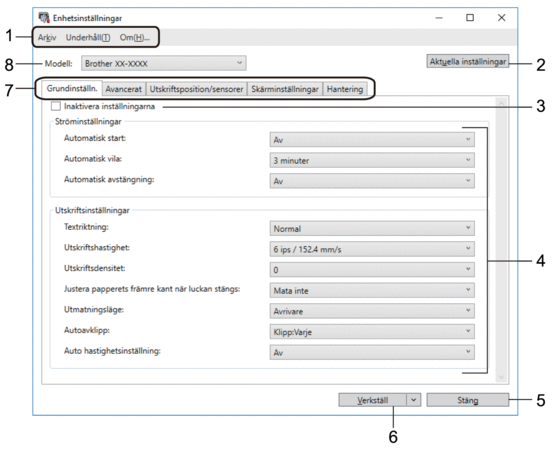
- Menyrad
- Ger tillgång till diverse kommandon grupperade efter funktion under varje menyrubrik (menyerna Arkiv, Underhåll(T) och Om).
- Aktuella inställningar
- Hämtar inställningarna från den anslutna skrivaren och visar dem i dialogrutan. Inställningar kan även hämtas för parametrarna på flikar med
 .
.
- Inaktivera inställningarna
- När du markerar den här kryssrutan visas
 på fliken och det går inte längre att ange eller ändra inställningarna. Inställningar på en flik där
på fliken och det går inte längre att ange eller ändra inställningarna. Inställningar på en flik där  visas tillämpas inte på skrivaren ens om du klickar på Verkställ. Dessutom sparas eller exporteras inte inställningarna på en flik när du använder kommandot Spara i kommandofil eller Exportera.
visas tillämpas inte på skrivaren ens om du klickar på Verkställ. Dessutom sparas eller exporteras inte inställningarna på en flik när du använder kommandot Spara i kommandofil eller Exportera.
- Parametrar
- De nuvarande inställningarna visas.
- Stäng
- Avslutar fönstret Enhetsinställningar och återgår till huvudfönstret i Printer Setting Tool.
- Verkställ
- Tillämpar inställningarna på skrivaren. Spara de specificerade inställningarna i en kommandofil genom att välja kommandot Spara i kommandofil i rullgardinsmenyn.
Den sparade kommandofilen kan användas med masslagringsläget för att tillämpa inställningarna på en skrivare.
- Inställningsflikar
- Innehåller inställningar som kan specificeras eller ändras.
 Om
Om visas på fliken går det inte att ändra inställningarna. Inställningarna på fliken tillämpas inte på skrivaren ens om du klickar på Verkställ. Inställningarna på fliken sparas eller exporteras inte när du använder kommandot Spara i kommandofil eller Exportera.
visas på fliken går det inte att ändra inställningarna. Inställningarna på fliken tillämpas inte på skrivaren ens om du klickar på Verkställ. Inställningarna på fliken sparas eller exporteras inte när du använder kommandot Spara i kommandofil eller Exportera.
- Modell
- Ange skrivaren som ska konfigureras.
Menyrad
Arkiv-menyalternativ
- Tillämpa inställningar på skrivaren
Tillämpar inställningarna på skrivaren.
- Kontrollera inst
De nuvarande inställningarna visas.
- Spara inställningar i kommandofil
Sparar de angivna inställningarna i en kommandofil.
- Importera
Importerar en exporterad fil.
- Exportera
De nuvarande inställningarna sparas i en fil.
- Stäng
Avslutar fönstret Enhetsinställningar och återgår till huvudfönstret i Verktyg för skrivarinställning.
Underhåll(T)-menyalternativ
- Spara utskriftslogg i fil
Utskriftsloggen sparas i en fil i CSV-format.
- Skriv ut enhetens inställningar
Skriver ut en rapport med uppgifter om aktuell firmware-version och enhetsinställning.
 När du skriver ut denna rapport rekommenderar vi att du använder media som är 58 millimeter eller bredare.
När du skriver ut denna rapport rekommenderar vi att du använder media som är 58 millimeter eller bredare. - Kontrollera skrivarinformation
Kontrollerar skrivarens status.
- Växla till dumpläge
Övergår till Dump-läge för att skriva ut och bekräfta mottagna utskriftsdata utan tolkning av utskriftskommandot.
- Kontrollera skrivhuvudets status
Kontrollerar att det inte finns några problem med skrivhuvudet.
- Återställ fabriksinställningarna
TD-2310D: Återställer alla inställningar till fabriksinställningarna, inklusive enhetsinställningar och överförda data.
TD-2320D/TD-2350D/TD-2320DF/TD-2350DF/TD-2320DSA/TD-2350DSA: Återställer alla inställningar till fabriksinställningarna, inklusive enhetsinställningar, överförda data och nätverksinställningar.
- Återställ endast enhetsinställningar
Återställer inställningarna som kan ändras med Enhetsinställningar till fabriksinställningarna.
- Ta bort mall och databas
Tar bort mallar och databaser som lagrats i skrivaren.
- Ta bort utskriftslogg
Utskriftsloggen som lagras i skrivaren tas bort.
- Inställningar för alternativ
Om kryssrutan Visa inte felmeddelanden om aktuella inställningar inte kan hämtas vid start är markerad visas inte ett meddelande nästa gång.
Fliken Grundinställn.
- Automatisk start
Anger om skrivaren ska slås på automatiskt när nätadaptersladden ansluts till ett eluttag.
- Automatisk vila
Anger hur lång tid som ska gå innan skrivaren automatiskt går över i viloläge.

- Skrivaren kommer automatiskt att övergå i viloläge när den angivna tiden har löpt ut under följande förhållanden:
- Skrivaren tar inte emot data.
- En LAN-kabel är inte ansluten. (TD-2320D/TD-2350D/TD-2320DF/TD-2350DF/TD-2320DSA/TD-2350DSA)
- I väntande läge. (TD-2310D/TD-2320D/TD-2320DF)
- I väntande läge eller mallvalsläge. (TD-2350D/TD-2350DF/TD-2320DSA/TD-2350DSA)
- När ingen enhet är ansluten till USB-porten. (TD-2320D/TD-2350D/TD-2320DF/TD-2350DF/TD-2320DSA/TD-2350DSA)
- När kommunikationen inte sker via den seriella porten.
- Viloläge avbryts när följande åtgärder utförs:
- En knapp på skrivaren trycks ned.
- Luckan till rullesutrymmet har öppnats eller stängts.
- Skrivaren tar emot data. Förutom när du tar emot data via en serieport.
- Skrivaren tar emot data.
- USB-kabeln har kopplats från och sedan till.
- Automatisk avstängning

- Skrivaren kommer automatiskt att övergå i avstängt läge när den angivna tiden har löpt ut under följande förhållanden:
- Skrivaren tar inte emot data.
- En LAN-kabel är inte ansluten. (TD-2320D/TD-2350D/TD-2320DF/TD-2350DF/TD-2320DSA/TD-2350DSA)
- I väntande läge. (TD-2310D/TD-2320D/TD-2320DF)
- I väntande läge eller mallvalsläge. (TD-2350D/TD-2350DF/TD-2320DSA/TD-2350DSA)
- När ingen enhet är ansluten till USB-porten. (TD-2320D/TD-2350D/TD-2320DF/TD-2350DF/TD-2320DSA/TD-2350DSA)
- När kommunikationen inte sker via den seriella porten.
- Avstängt läge avbryts när följande åtgärder utförs:
- En knapp på skrivaren trycks ned.
- Luckan till rullesutrymmet har öppnats eller stängts.
- Skrivaren tar emot data. Förutom när du tar emot data via en serieport.
- Skrivaren tar emot data.
- USB-kabeln har kopplats från och sedan till.
- Batterinivå (TD-2320D/TD-2350D/TD-2320DF/TD-2350DF/TD-2320DSA/TD-2350DSA)
Anger maximal laddningsnivå.
 Du får den längsta livslängden från det uppladdningsbara litiumjonbatteriet genom att välja 80 %. Även om antalet utskrifter som kan skrivas ut med en laddning är lägre med 80 %, förlänger det uppladdningsbara litiumjonbatteriets totala livslängd.
Du får den längsta livslängden från det uppladdningsbara litiumjonbatteriet genom att välja 80 %. Även om antalet utskrifter som kan skrivas ut med en laddning är lägre med 80 %, förlänger det uppladdningsbara litiumjonbatteriets totala livslängd. - Textriktning
Väljer utskriftsorientering.
- Utskriftshastighet
Väljer skrivarens utskriftshastighet.

- Om du ökar utskriftshastigheten kan utskriftsresultatet bli lägre.
- Om streckkoden på den utskrivna etiketten är svårläst väljer du en långsammare utskriftshastighet.
- Utskriftsdensitet
Justerar skrivarens utskriftsdensitet.
Att ändra Energinivå-inställningen i Inställning av pappersformat kan ytterligare öka svärtningsgraden. För mer information

 Liknande ämnen: Printer Setting Tool (Windows): Inställning av pappersformat
Liknande ämnen: Printer Setting Tool (Windows): Inställning av pappersformat - Justera papperets främre kant när luckan stängs
Väljer om papper ska matas automatiskt när luckan är stängd.
- Utmatningsläge (TD-2310D/TD-2320D/TD-2350D/TD-2320DSA/TD-2350DSA)
Väljer medieutmatningsplatsen.
- Autoavklipp (TD-2320D/TD-2350D/TD-2320DSA/TD-2350DSA)
Ställer in klippmetoden när du skriver ut flera etiketter.
Fliken Avancerat
- Funktion för matningsknapp
Väljer åtgärden som utförs när du har tryckt på
 . Om Programinställningar är valt klickar du på Arkiv och väljer kommandofilen.
. Om Programinställningar är valt klickar du på Arkiv och väljer kommandofilen. - Funktionsknappens funktion (TD-2310D/TD-2320D/TD-2320DF)
Väljer åtgärden som utförs när du har tryckt på
 . Om Programinställningar är valt klickar du på Arkiv och väljer kommandofilen.
. Om Programinställningar är valt klickar du på Arkiv och väljer kommandofilen. Om kniven är fäst går det att ställa in manuell klippning med funktionstangenten.
- Skriv ut information
Väljer informationen som du vill ta med i Skriv ut information.
- Ljudsignal (TD-2320DSA/TD-2350DSA)
Väljer volym på ljudsignalen.
- JPEG-utskriftsinställning
Anger vilken metod som ska användas för bildbearbetning vid utskrift av JPEG-bilder.
- Serieläge
Specificerar metoden serialisera (nummer) för dina utskrivna etiketter.
- Spara skrivarens utskriftslogg
Väljer om skrivarens utskriftslogg ska sparas. Om Inaktivera har valts går det inte att aktivera alternativet Spara utskriftslogg i fil.
- Utskriftsdata efter utskrift
Väljer om utskriftsdata ska raderas efter utskriften.
Fliken Utskriftsposition/sensorer
Om du använder standardmedia behöver sensorerna inte justeras.
- Justering av utskrifts referens punkten
Justerar positionen för referenspunkten (utskriftens startpunkt). Detta korrigerar utskriftsfel som orsakas av skillnader i skrivarmodeller eller de fasta marginalerna i viss programvara.
Referenspunkten kan inte justeras för rasterutskrift.
- Rive posisjons justering (TD-2310D/TD-2320D/TD-2350D/TD-2320DSA/TD-2350DSA)
- Justerar avrivningskantens avrivningsposition för pappersmedia.
- OBS
- Beroende på medietypen kommer knivposition och marginaler kanske inte att motsvara dina inställningar. Om det inträffar justerar du inställningen för rivjustering och försöker sedan att skriva ut igen.
När Använd avskalarfunktionen eller funktionen för automatisk kniv är aktiverad och de avrivna etiketterna har fastnat eller inte matas ut korrekt efter utskrift, justera inställningen för avrivningsjustering och försök sedan skriva ut igen.
- Mediasensor (transmissiv/mellanrum)
- Avkänningskänslighet
Justerar detektering av mellanrum för stansade etiketter.
- Justering av luminiscens
Justerar mängden ljus som transmissiv-/mellanrumssensorn avger.
- Mediasensor (reflekterande/streck)
- Känslighet för märkesavkänning
Justerar känsligheten för identifiering av svarta märken.
- Justering av luminiscens
Justerar mängden ljus som den reflekterande sensorn/strecksensorn avger.
- Mediasensor(skalkniv/linerless-kniv) (TD-2320D/TD-2350D/TD-2320DF/TD-2350DF/TD-2320DSA/TD-2350DSA)
Specificerar inställningar när etikettavdragaren (valfritt) används.
- Avkänningskänslighet
Justerar precisionen för sensorn som identifierar om etiketten har dragits av.
Skärminställningar Fliken (TD-2320D/TD-2350D/TD-2320DF/TD-2350DF/TD-2320DSA/TD-2350DSA)
- Klocka
Ställer in klockfunktionen.
- Synkronisera med SNTP-server
Synkroniserar tiden med SNTP-servern.
- Tidszon
Ställer in tidszonen.
- Ställ in tid
Ställer in datum och tid.
- LCD-kontrast (TD-2350D/TD-2350DF)
Ställer in kontrasten på LCD-skärmen.
- Bakgrundsljus (TD-2350D/TD-2350DF)
Sätter på eller av bakgrundsbelysningen.
- Bakgrundsbelysning (TD-2350D/TD-2350DF)
Ställer in hur lång tid det tar innan bakgrundsbelysningen stängs av om skrivaren inte används.
- Ljusstyrka (TD-2320DSA/TD-2350DSA)
Ställer in skärmens ljusstyrka.
- Inställningar för startsida (TD-2350D/TD-2350DF/TD-2320DSA/TD-2350DSA)
Anger om skrivaren använder P-touch Template-läget.
P-touch Template-läget gör det möjligt för dig att ange endast text och skriva ut etiketter med en tidigare konfigurerad mall.
- Pekskärmsinställningar för mallar (TD-2320DSA/TD-2350DSA)
Ställer in visningsformatet för läget med pekskärm för mallar.
- Söktyp (TD-2320DSA/TD-2350DSA)
Ställer in sökmetoden när du söker efter en specifik mall från mallistan.
- Visa förinställda mallar (TD-2350D/TD-2350DF/TD-2320DSA/TD-2350DSA)
Ställer in om de förinställda mallarna ska visas på skrivaren eller inte.
- Bekr. utskrift (TD-2350D/TD-2350DF/TD-2320DSA/TD-2350DSA)
Anger om ett meddelande visas före utskrift så att antalet kopior kan bekräftas.
- Förvalt antal (TD-2350D/TD-2350DF/TD-2320DSA/TD-2350DSA)
Anger standardvärdet för utskriftsmängden.
- QR-koddata (TD-2350D/TD-2350DF/TD-2320DSA/TD-2350DSA)
Skapar anpassade QR-koddata baserat på texten eller webbsidan som krävs och visar dem på skrivarens LCD-skärm. QR-koden som visas kan läsas med en mobil enhet för att hämta in informationen.
Fliken Hantering
- Enhet (TD-2350D/TD-2350DF/TD-2320DSA/TD-2350DSA)
Anger standardenheten.
- Språk (TD-2350D/TD-2350DF/TD-2320DSA/TD-2350DSA)
Anger språket som visas på LCD-skärmen.
- Flygplansläge (TD-2350D/TD-2350DF/TD-2350DSA)
Låter dig inaktivera gränssnitten Bluetooth eller Wi-Fi. Den här funktionen är användbar om du använder skrivaren på en plats där signalöverföring inte är tillåten.
- Lås inställn. (TD-2350D/TD-2350DF/TD-2320DSA/TD-2350DSA)
Låser menyinställningarna så att de inte kan ändras.
- Adminlösenord (TD-2350D/TD-2350DF/TD-2320DSA/TD-2350DSA)
Välj På för att konfigurera administratörsläget. Ställ in ett fyrsiffrigt lösenord som måste användas för att ändra menyinställningarna.
- Redigeringslås (TD-2350D/TD-2350DF/TD-2320DSA/TD-2350DSA)
Väljer om objektredigering är förbjuden eller inte.
- Kommandoläge
Välj typ av kommandoläge.
- Datumformat (TD-2350D/TD-2350DF/TD-2320DSA/TD-2350DSA)
Väljer datumformat för klockan.
- Tidsformat (TD-2350D/TD-2350DF/TD-2320DSA/TD-2350DSA)
Väljer tidsformat för klockan.
- kontroll av skrivhuvudet när strömmen är på
Ställer in om du vill kontrollera status för skrivhuvudet när du slår på skrivaren.



